如何将重要网站添加到 iPhone 主屏幕以方便访问
作为一个为了工作或教育目的而访问多个网站的人,您可能希望随时在 iPhone 上轻松访问它们。好吧,为了实现这一点,您需要将该网站添加到 iPhone 的主屏幕。这样做,您将不再需要经历麻烦的过程。如果您不知道如何做到这一点,请浏览这篇文章,因为它提供了 2 种可行的方法将网站添加到 iPhone 的主屏幕。现在就探索它们吧!
指南列表
直接将网站添加到 iPhone 主屏幕的详细步骤 如何使用快捷方式将网站添加到 iPhone 主屏幕 修复 iPhone 上快捷方式不起作用的额外提示 关于如何在 iPhone 主屏幕上添加网站直接将网站添加到 iPhone 主屏幕的详细步骤
将网站添加到 iPhone 主屏幕的第一种方法是直接使用浏览器添加。但是,只有少数浏览器应用程序允许您这样做。允许您这样做的浏览器之一是 Safari。现在,如果您使用 Safari 浏览和访问各种网站,那么以下步骤将向您展示如何使用 Safari 将网站添加到 iPhone 主屏幕:
步骤1打开“Safari”浏览器,访问您经常访问的“网站”,然后点击带有“方框和向上箭头”图标的“分享”按钮。
第2步接下来,向下滚动,选择“添加到主屏幕”选项,然后输入网站名称。之后,点击界面右上角的“添加”按钮。
步骤3您现在可以关闭“Safari”浏览器,查找已添加到主屏幕的“网站”,然后点击它即可访问该网站。
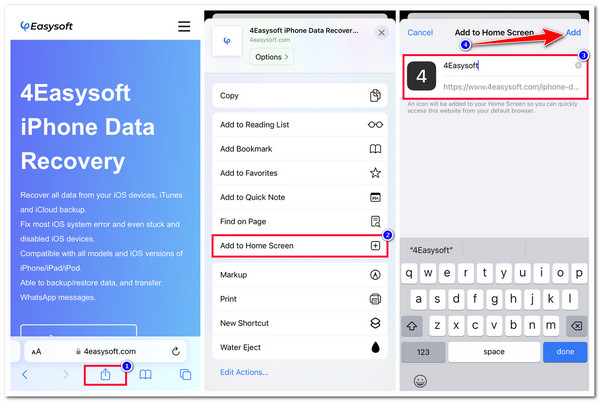
如何使用快捷方式将网站添加到 iPhone 主屏幕
除了直接使用浏览器将网站添加到 iPhone 主屏幕外,您还可以使用 Apple 的 Shortcuts 应用程序执行相同的操作。Shortcuts 应用程序提供多种选项(自定义操作选项),帮助您仅通过几个步骤完成任务。此外,使用 Shortcuts 应用程序,您可以使用任何浏览器将网站添加到 iPhone 主屏幕!那么,如何使用 Shortcuts 应用程序将网站添加到 iPhone 主屏幕?以下是您应该遵循的步骤:
步骤1在 iPhone 上运行“快捷方式”应用程序,点击界面右上角的“添加”按钮,选择“添加操作”按钮,然后点击“应用程序”选项卡。
第2步然后,搜索您想要使用的浏览器(例如 Chrome)并在应用列表中点击它。之后,在“Chrome”屏幕上选择“在 Chrome 中打开 URL”选项。
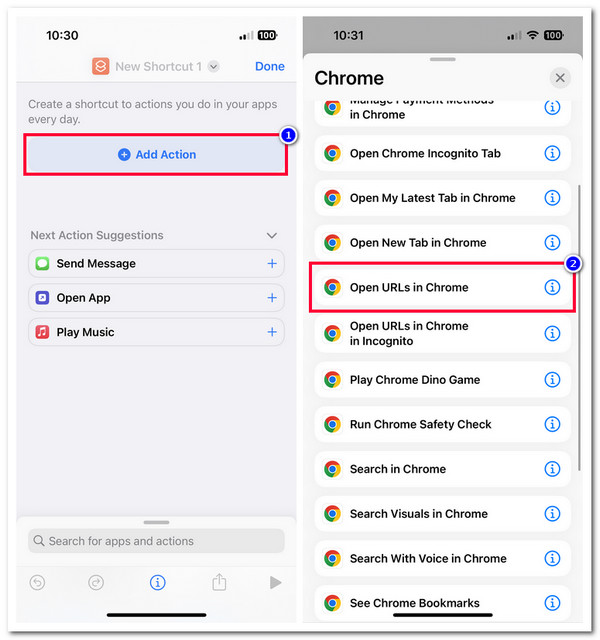
步骤3接下来,在输入栏中输入“网站网址”,点击屏幕右上角的“菜单”按钮。然后点击“添加到主屏幕”,输入此快捷方式的名称和图标。
步骤4完成上述设置后,点击右上角的“添加”按钮。然后,您现在可以转到主屏幕并查看网站。
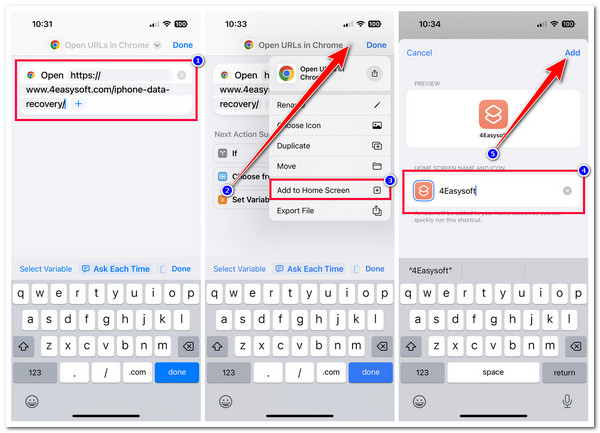
修复 iPhone 上快捷方式不起作用的额外提示
就是这样!以上就是两种可行的方法,它们向您展示了如何将网站添加到 iPhone 的主屏幕上。现在,并非所有 Apple 应用程序(例如 Shortcuts)都能正常工作。如果您在使用 Shortcuts 应用程序时遇到问题,例如突然无法正常工作,您可以使用本文的 3 种特色方法来修复它!所以,不要再拖延了,现在就探索它们吧!
1.重新启动快捷方式应用程序
如果快捷方式应用在您使用时突然停止工作,您可以强制关闭它并重新启动它。通过这样做,您可以重新启动并修复其中的各种错误。否则,如果您创建的快捷方式突然不起作用,您可以删除它并再次创建它。
2. 重启你的 iPhone
解决问题的另一种方法是重启设备。通过重启,您可以刷新设备及其系统以及当前正在运行的应用程序(例如快捷方式应用程序)。iPhone 一旦长时间使用并同时运行大量应用程序就会变得迟缓。因此,要解决快捷方式应用程序的问题,您需要重启设备。
3. 4Easysoft iOS 系统恢复
如果以上选项都无法帮助你修复有问题的快捷方式应用程序,同时在 iPhone 的主屏幕上添加网站,你可以使用 4Easysoft iOS 系统恢复 工具!这款兼容 Windows 和 Mac 的工具可以修复 50 多个 iOS 系统问题,包括快捷方式应用程序无法正常工作。此外,此工具提供一键修复选项,可以高效快速地解决问题而不会丢失任何数据!此外,此工具还允许您通过下载固件包来升级和降级设备的版本。通过下载此软件包,您也可以修复快捷方式应用程序的问题。

支持两种修复模式:标准模式针对简单问题,高级模式针对严重问题。
配备不同 iOS 版本的固件包来修复损坏的固件包。
扫描您的设备并备份其数据,但不将其保存在工具上。
支持几乎所有iPhone型号和版本,从iPhone 4S/4到15。
如何使用 4Easysoft iOS 系统恢复修复 iPhone 上不起作用的快捷方式:
步骤1发射 4Easysoft iOS 系统恢复 在 Windows 或 Mac 电脑上。然后,选择“iOS 系统恢复”选项,并通过 USB 数据线将您的 iPhone 连接到电脑。之后,单击“开始”按钮。

第2步接下来,您的信息将会列在工具界面上。阅读完信息后,点击“修复”按钮进行进一步修复。

步骤3然后,选择“标准”或“高级”模式,并点击“确认”按钮。这样,您现在就可以解决所有问题并将网站添加到 iPhone 的主屏幕上。

步骤4之后,选择您想要的“固件”,然后单击“下载”按钮。之后,单击“下一步”按钮启动快捷方式应用程序的修复过程。

关于如何在 iPhone 主屏幕上添加网站
-
哪些 iPhone 型号或版本支持“快捷指令”应用程序?
快捷方式应用与运行 iOS 13 或更高版本的 iPhone 兼容。现在,如果您的 iPhone 版本是 iOS 12,则只有快捷方式应用支持的少数功能可用。
-
不使用互联网我可以访问 iPhone 主屏幕上的网站吗?
不可以。您需要先连接互联网,然后才能在设备的主屏幕上访问该网站。如果您希望离线访问某个网站,请将其保存在 Safari 的阅读列表中,并确保已打开“自动保存”。
-
我可以将任何网站添加到我的 iPhone 主屏幕吗?
是的!您几乎可以将任何网站添加到 iPhone 的主屏幕,只要该网站未被网站创建者屏蔽或限制。
结论
就是这样!以上就是在 iPhone 主屏幕上添加网站的两种可行方法。通过这篇文章,您现在可以快速方便地访问您经常访问的网站。现在,如果您的快捷方式应用在使用时突然无法正常工作,您可以尝试使用上述方法。如果默认方法都无法帮助您,您可以使用 4Easysoft iOS 系统恢复 工具!借助此工具强大的 iOS 系统恢复技术,您可以高效快速地修复快捷方式问题!立即访问此工具的网站以了解更多信息!



